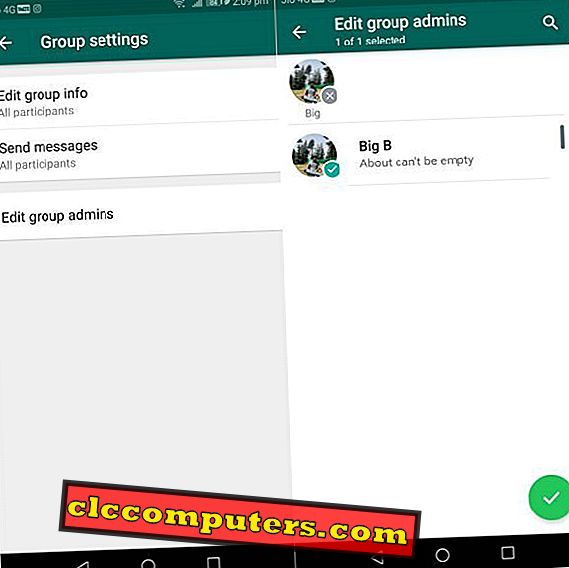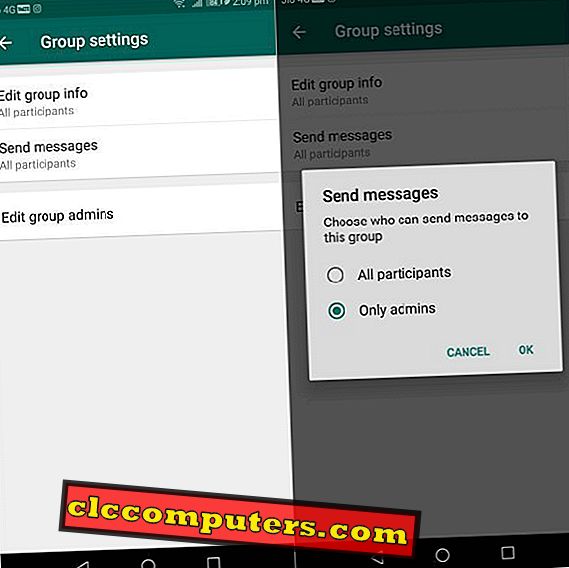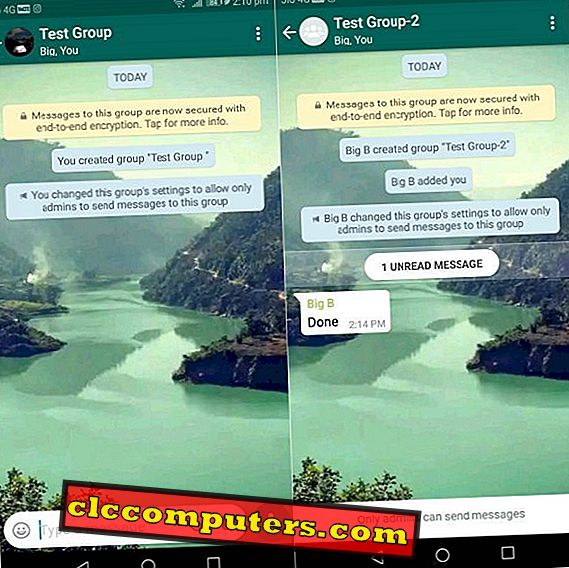Nedavno je aplikacija WhatsApp za razmjenu poruka dodala mogućnost postavki grupe. Recimo samo, to je veliko olakšanje za sve one koji su bili žrtve obiteljskih grupa WhatsApp. Uz najnovije ažuriranje, aplikacija za razmjenu poruka dopušta administratorima grupe da ograniče članove na slanje poruka u grupi.
Evo cjelovitog vodiča korak-po-korak kako biste članove ograničili na slanje poruka u grupi. Ukratko ćemo objasniti sve potrebne korake pomoću referenci za slike.
Prednosti ograničavanja članova grupe na WhatsApp
Neki od vas možda se pitaju o koristi ove značajke. Pa, takva značajka može biti vrlo korisna za administratore onih grupa u kojima ne želite spam. Na primjer, ako postoji neka službena WhatsApp grupa, gdje je nužno izbjeći sve one proslijeđene i neželjene poruke. U tom slučaju administratori mogu koristiti ovu značajku kako bi ograničili ostale članove grupe da šalju poruke u grupi.
Prije nego što uđemo u postupak, najprije ćemo vas provesti kroz odjeljak o preduvjetima. Ovdje ćete naći sve potrebne korake kako biste bili sigurni da ne naiđete na gnjavažu dok pratite ovaj postupak.
Preduvjeti za ograničenje članova WhatsApp grupe
- Prije svega, provjerite je li vaš WhatsApp ažuriran i koristite najnoviju verziju. Budući da je ova značajka najavljena tek nedavno, možda nećete moći pronaći ni u jednoj od starijih verzija WhatsAppa. Možete ažurirati WhatsApp na najnoviju verziju ako odete na PlayStore ili iTunes ili preuzmete APK datoteku.
- Provjerite jeste li administrator grupe. Samo administrator grupe može pristupiti ovoj značajki, zato se morate uvjeriti u to. Ako niste administrator grupe, nažalost, ne možete koristiti ovu značajku.
- Srećom, ova značajka je kompatibilna unatrag. To znači da ako vaši članovi pokreću staru verziju WhatsAppa na svom pametnom telefonu, ograničenje će se primjenjivati i na njih.
Ograničite članove grupe u WhatsApp iz Messaging
Ovdje je korak po korak vodič o tome kako ograničiti grupe na WhatsApp. Da biste uspješno koristili ovu značajku u WhatsAppu, pažljivo pratite svaki od navedenih koraka.
- Prije svega, idite na grupu u koju želite primijeniti ova ograničenja. Ovdje provjerite jeste li administrator, tako da imate potrebna prava za promjene postavki grupe.
- Sada dodirnite “Group info”. Ovdje ćete vidjeti više opcija kao što su Dodavanje opisa grupe, Mute obavijesti, Prilagođene obavijesti, Šifriranje i konačno, Postavke grupe. Ove opcije bit će prisutne odmah ispod ikone grupe kao što je prikazano na slici ispod. Ovdje morate pritisnuti " Postavke grupe " da biste primijenili ograničenja na članove grupe.
- Kada dodirnete postavke grupe, prva opcija izbornika koju ćete vidjeti je - " Uredi informacije o grupi ". Uključivanjem ove opcije u " Samo administrator " ograničit će se članovi grupe (oni koji nisu administratori) da promijene temu grupe, ikonu i opis.
- Ako prijeđete na " Uredi administratore grupe ", ova opcija izbornika omogućuje dodavanje ili uklanjanje administratora iz grupe.
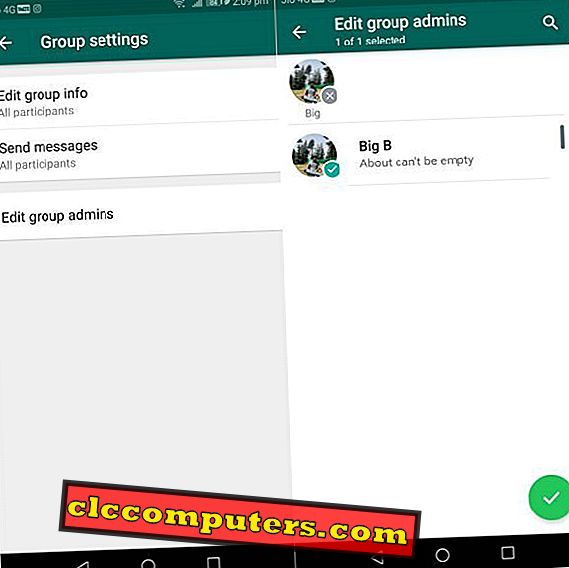
- Konačno, idemo na opciju " Pošalji poruke ", ovdje se događa čarolija. Sada dodirnite "Pošalji poruke" i odaberite Samo administratori . Time ćete druge članove ograničiti na slanje poruka u grupi. Kada to učinite, svi članovi grupe bit će obaviješteni da sada samo administratori mogu slati poruke u grupi. Da biste omogućili ograničenje u grupi WhatsApp, jednostavno odaberite opciju kao što je prikazano na ovoj slici.
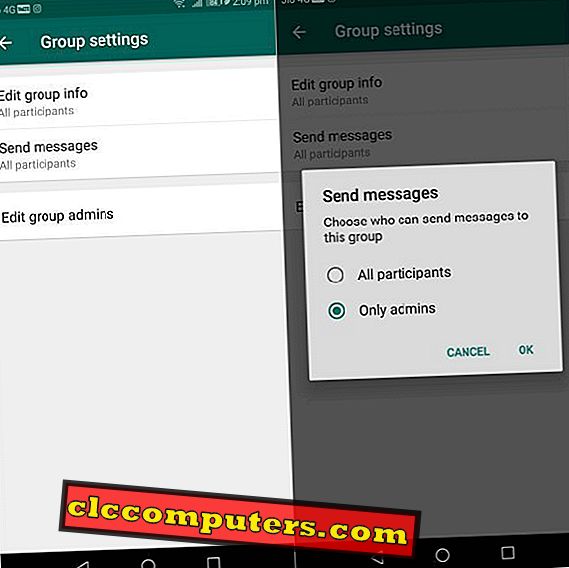
- Kada ograničite grupu WhatsApp, članovi neće moći slati poruke grupi. A ako otvore grupu oni će vidjeti da samo administratori sada mogu poslati poruku u grupi. WhatsApp će prikazati sljedeću poruku članovima. Na slici ispod možete vidjeti POV administratora s lijeve strane i POV člana s desne strane.
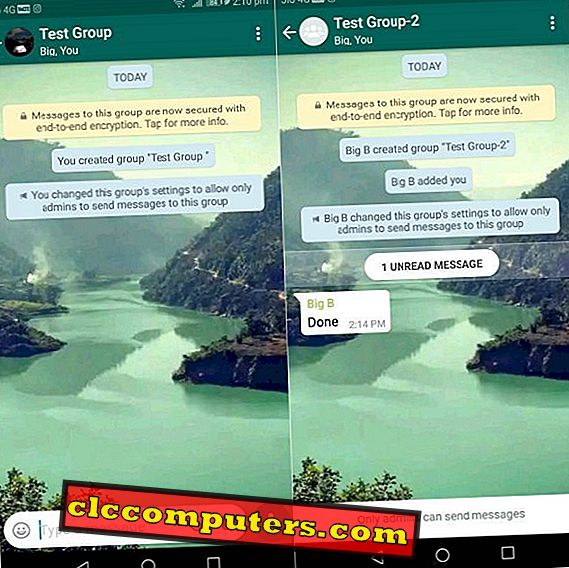
Ranije je ova značajka bila dostupna samo onima koji su se prijavili u program WhatsApp Beta. Ali u vrijeme pisanja ovog članka, WhatsApp je konačno gurnuo ovu značajku na trenutnu stabilnu građu dostupnu na odgovarajućim trgovinama aplikacija. To znači da oni koji se raduju korištenju ove značajke sada je lako mogu koristiti. To se, rekao je, ne morate ažurirati na najnoviju verziju WhatsApp iz svojih app trgovinama.
Pa, to je bio naš stav o tome kako ograničiti članove grupe iz poruka u WhatsApp. Nadamo se da vam je ovaj vodič omogućio postavljanje ograničenja na grupu WhatsApp. Ako imate bilo kakvih pitanja u vezi s ovim postupkom, možete ih objaviti u odjeljku komentara dolje.